Ko se iPhone Storage na iPhoneu napolni, ponavadi izbrišemo velike datoteke, ki jih ne potrebujemo več, in odstranimo tudi nepotrebne aplikacije. Ali ni prav?
Toda v teh dneh smo prejeli poročila več uporabnikov iPhona, ki pravijo, da ne morejo izbrisati ali odstraniti določenih aplikacij na svojih iPhonih. To je lahko zaradi tehničnih težav z aplikacijo ali nastavitvami vsebine in omejitev zasebnosti.
Če tudi vi najdete to težavo s svojim iPhoneom, vam ni treba več skrbeti, saj imamo najboljša rešitev za odpravo te težave in potem boste lahko odstranili/izbrisali aplikacije na vašem iPhoneu zlahka.
Popravek 1 – poskusite odstraniti aplikacije iz pomnilnika iPhone
1. korak: Najprej morate iti na nastavitve strani na vašem iPhoneu.
2. korak: Ko dosežete aplikacijo Nastavitve, izberite Splošno možnost, tako da se je enkrat dotaknete.
![Kako popraviti, da ni mogoče izbrisati aplikacij v iPhonu [Rešeno] 1](/f/07cca857a7a2f3e23b4a3bc8d2ca345e.png)
3. korak: Nato se pomaknite navzdol in izberite Shramba za iPhone možnost s seznama splošnega menija.
![Kako popraviti, da ni mogoče izbrisati aplikacij na iPhone [Rešeno] 2](/f/4e85067dd49850b69065e9295081ec15.png)
4. korak: Tukaj boste dobili seznam aplikacij, nameščenih na vašem iPhoneu.
REKLAMA
5. korak: Kliknite na Aplikacija s seznama, ki ga želite odstraniti/izbrisati iz vašega iPhone-a.
![Kako popraviti, da ni mogoče izbrisati aplikacij na iPhone [Rešeno] 3](/f/e6685449373c2fb90a7253c6c256a5d1.png)
6. korak: Nato se dotaknite Izbriši aplikacijo možnost na dnu, kot je prikazano na spodnji sliki.
![Kako popraviti, da ni mogoče izbrisati aplikacij na iPhone [Rešeno] 4 prazno](/f/9ad39525b3483838ec89ab3124426305.png)
7. korak: nato tapnite za nadaljevanje Izbriši aplikacijo na pojavnem zaslonu, kot je prikazano.
![Kako popraviti, da ni mogoče izbrisati aplikacij na iPhone [Rešeno] 5 prazno](/f/5ac00c353a53374fac3b0b4afeade190.png)
S tem začnete uspešno brisati izbrano aplikacijo iz vašega iPhone-a.
Popravek 2 – spremenite nastavitve omejitev vsebine in zasebnosti
1. korak: Dotaknite se ikone nastavitev, da odprete nastavitve meni na vašem iPhoneu.
2. korak: Ko odprete meni z nastavitvami, izberite Čas zaslona možnost s seznama, kot je prikazano spodaj.
![Kako popraviti, da ni mogoče izbrisati aplikacij na iPhone [Rešeno] 6 prazno](/f/a6f75033330912fc65a9674755ffc58f.png)
3. korak: Nato se dotaknite Vsebina in omejitve zasebnosti možnost na strani Čas zaslona, kot je prikazano.
![Kako popraviti, da ni mogoče izbrisati aplikacij na iPhone [Rešeno] 7 prazno](/f/5a5faa34ab67914b02b416a1aac83d4a.png)
4. korak: Tukaj morate izbrati Nakupi v trgovini iTunes & App Store možnost.
![Kako popraviti, da ni mogoče izbrisati aplikacij na iPhone [Rešeno] 8 prazno](/f/9e9308981f207b876b00040e41e5026d.png)
5. korak: Kliknite Brisanje aplikacij na zgornjem delu, kot je prikazano na spodnji sliki.
![Kako popraviti, da ni mogoče izbrisati aplikacij na iPhone [Rešeno] 9 prazno](/f/27d7741641591fb07ce872bdbd495ff9.png)
6. korak: Zdaj morate klikniti Dovoli.
![Kako popraviti, da ni mogoče izbrisati aplikacij na iPhone [Rešeno] 10 prazno](/f/034b98e866f6ced9766f0696df70214a.png)
7. korak: Po tem se vrnite na Vsebina in omejitve zasebnosti strani.
8. korak: Nato izberite Vsebinske omejitve možnost s seznama, kot je prikazano.
REKLAMA
![Kako popraviti, da ni mogoče izbrisati aplikacij na iPhone [Rešeno] 11 prazno](/f/bf12ff80b67203f7606e08f9608f35c4.png)
9. korak: izberite Posnetki aplikacij možnost.
![Kako popraviti, da ni mogoče izbrisati aplikacij na iPhone [Rešeno] 12 prazno](/f/e1e9e23d6d8010f0deb83b2fdf233de1.png)
10. korak: tapnite Dovoli.
![Kako popraviti, da ni mogoče izbrisati aplikacij na iPhone [Rešeno] 13 prazno](/f/c9305fa44e7dcb50d65594ccfdd5c7ad.png)
Končali ste. Zdaj poskusite izbrisati aplikacijo v iPhonu.

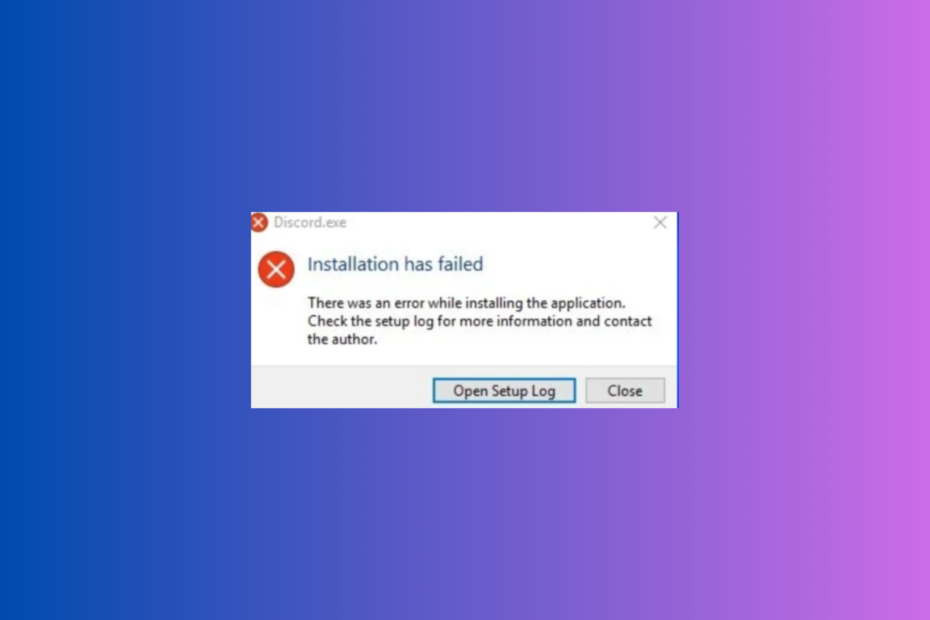
![Los Igre Fallan Tras Instalar una Nueva GPU [5 Soluciones]](/f/1ce64c79e95eb34db7bae25bd66514c4.jpg?width=300&height=460)